Comment utiliser Face Swap sur Snapchat en 2022
Snapchat avec plus de 150 millions d’utilisateurs quotidiens est devenu l’un des principaux réseaux sociaux. C’est pourquoi ici à AMediaClub nous avons décidé de commencer à utiliser cette application de médias sociaux divertissante et donc de partager des tutoriels qui s’y rapportent. Ici, nous proposons les étapes qui vous permettront d’utiliser l’échange de visage dans Snapchat. De plus, nous partagerons également comment faire face à l’échange sur Snapchat à partir de la pellicule/de la galerie dans iOS/Android.
Lorsque j’ai commencé à utiliser Snapchat il y a un mois, la raison principale était les filtres de visage étranges mais étonnants fournis par l’application. Il existe une multitude de filtres de visage Snapchat et ils sont tout simplement géniaux. Mon préféré parmi eux est Face swap. Il échange votre visage avec le visage d’une autre personne et vice versa en utilisant la reconnaissance faciale. Si vous souhaitez également utiliser ces effets de visage Snapchat, continuez à lire.
Contenu
Échange de visage sur Snapchat à huis clos
Plus important encore, mettez à jour l’application vers la dernière version afin d’utiliser l’effet Face Swap. Pour ce guide, j’utiliserai les étapes et les captures d’écran de la version de l’application Snapchat iOS, mais elles restent également les mêmes pour Android.
- Ouvrez l’application Snapchat et l’appareil photo s’ouvrira dans l’application. Vous pouvez passer à la caméra avant (appuyez sur l’icône dans le coin supérieur droit) si vous souhaitez échanger votre visage avec quelqu’un d’autre, sinon conservez la caméra arrière.
- Maintenant, pour activer les objectifs/filtres Snapchat Face, concentrez un visage à l’intérieur de l’appareil photo et appuyez longuement sur l’écran. De nombreux objectifs apparaîtront en bas à côté du bouton de capture.
- Balayez vers la gauche dans la zone des filtres pour passer à différents filtres.
- L’avant-dernier sera le filtre d’échange de visage. Sélectionnez-le.
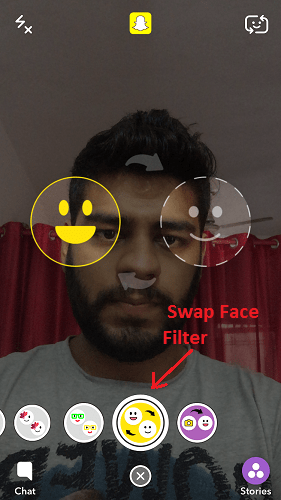
- Placez les deux visages souhaités à l’intérieur de la caméra correctement alignés. Et vous verrez quelque chose de vraiment drôle et intéressant sur l’écran Appuyez sur le bouton de capture pour capturer la photo.
Vous pouvez enregistrer l’image sur le smartphone, l’ajouter à l’histoire de Snapchat ou envoyer un message. Toutes ces options sont directement disponibles à l’écran une fois que vous avez cliqué sur le composant logiciel enfichable comme indiqué dans l’image ci-dessous.
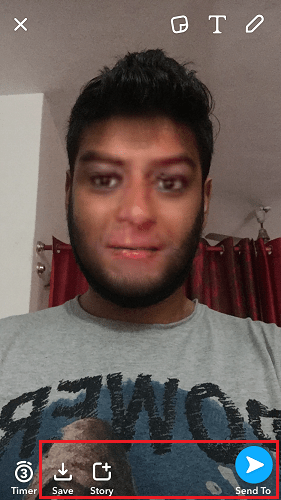
Voyons maintenant comment échanger des visages sur Snapchat depuis Gallery.
Lisez aussi: Comment ajouter/envoyer plusieurs snaps sur Snapchat à la fois
Échange de visage sur Snapchat à partir de la galerie / pellicule
Les deux premières étapes restent identiques à la méthode ci-dessus. Maintenant, dans la troisième étape, sélectionnez le dernier filtre au lieu de l’avant-dernier.
En sélectionnant le dernier filtre, il détectera automatiquement tous les visages des photos de la galerie de votre smartphone et les affichera.
Sélectionnez le visage que vous souhaitez échanger et appuyez sur le bouton Capturer.
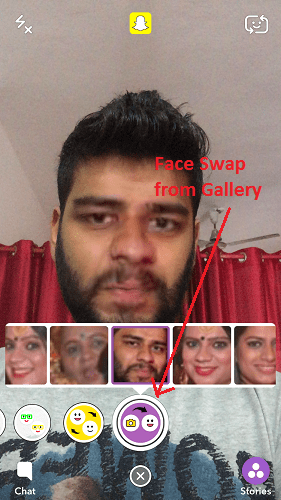
Vidéo montrant l’échange de visage sur Snapchat
Regardez notre vidéo pour voir les étapes en action :
Mot de la fin
C’était tout sur le filtre d’échange de visage dans Snapchat et aussi comment activer et utiliser les filtres Snapchat. Partagez votre expérience des effets de visage Snapchat dans la section des commentaires ci-dessous.
Derniers articles